تعرفنا في الدروس السابقة على صيغ ترميز الفيديو والصوت و كيفية ترميز مقاطع الفيديو باستخدام عدة صيغ. حسنًا، يُفترَض أنَّ هذه السلسلة عن HTML، لذا أين الشيفرات البرمجية؟

تمنحك HTML5 طريقتين لتضمين الفيديو في صفحة الويب، وكلا الطريقتين تستخدمان العنصر <video>. وإذا كان لديك ملف فيديو وحيد، فيمكنك ببساطة إضافة رابط له في خاصية src، وهذا شبيه ٌجدًا بطريقة إدراج صورة بالوسم <img src="...">.
<video src="pr6.webm"></video>
تقنيًا، هذا كل ما تحتاج له؛ ولكن كما في عنصر <img> عليك دومًا أن تضيف الخاصيتين width و height في وسوم <video>. يمكن أن تكون الخاصيتان width و height مطابقتان لعرض وارتفاع الفيديو الذي رمَّزتَه. لا تقلق إن كان أحد بُعدَي الفيديو أصغر من القيمتين المُحدَّدتين، لأن المتصفح سيضع الفيديو في منتصف المربع الناتج عن وسم <video>، ولهذا لن يتشوه المقطع.
<video src="pr6.webm" width="320" height="240"></video>
افتراضيًا، لن يُظهِر الوسم <video> أي نوع من عناصر التحكم بالتشغيل، يمكنك إنشاء عناصر التحكم الخاصة بك باستخدام HTML و CSS و JavaScript؛ فالعنصر <video> يملك دوال مثل play() و pause() ويمكن القراءة والكتابة إلى خاصيات مثل currentTime، وهنالك أيضًا خاصيات أخرى يمكن القراءة منها والكتابة عليها مثل volume و muted؛ لذا تستطيع أن تبني واجهة عناصر التحكم كيف ما تشاء.
إن لم تُرِد بناء واجهة عناصر التحكم يدويًا، فيمكنك أن تخبر المتصفح أن يُظهِر عناصر التحكم المدمجة فيه؛ وذلك بتضمين الخاصية controls في وسم <video>.
<video src="pr6.webm" width="320" height="240" controls></video>
هنالك خاصيتان اختياريتان إضافيتان أريد أن أذكرهما قبل الإكمال: preload و autoplay؛ دعني أشرح لك فائدتهما. تخبر الخاصية preload المتصفح أنَّك تريد البدء بتنزيل ملف الفيديو في أقرب فرصة بعد انتهاء تحميل الصفحة، وهذا شيءٌ منطقي إذا كان الغرض من الصفحة هو مشاهدة مقطع الفيديو؛ أما على الكفة الأخرى، إذا كان المقطع ثانويًا ولن يشاهده إلا القلة، فيمكنك أن تضبط الخاصية preload إلى none كي تخبر المتصفح بذلك لتقليل استهلاك التراسل الشبكي.
هذا مثالٌ عن مقطع فيديو يبدأ بالتنزيل (لكن لن يُشغَّل) بعد انتهاء تنزيل الصفحة:
<video src="pr6.webm" width="320" height="240" preload></video>
هذا مثالٌ عن مقطع فيديو لن يبدأ بالتنزيل عند انتهاء تحميل الصفحة:
<video src="pr6.webm" width="320" height="240" preload="none"></video>
وظيفة الخاصية autoplay واضحة من اسمها: تخبر المتصفح أنَّك تحبِّذ تنزيل ملف الفيديو بعد انتهاء تحميل الصفحة، وترغب في أن يبدأ تشغيل المقطع تلقائيًا في أقرب وقتٍ ممكن. بعض الأشخاص يحبون هذا الأمر، وبعضهم يكرهونه؛ لكن دعني أشرح لماذا من المهم وجود هذه الخاصية في HTML5. بعض الأشخاص يريدون بدء تشغيل مقاطع الفيديو في صفحاتهم تلقائيًا حتى لو كان ذلك سيُزعِج زوار موقعهم. إن لم تُعرِّف HTML5 طريقةً معياريةً لبدء تشغيل مقاطع الفيديو فسيلجأ المطورون إلى استخدام JavaScript لفعل ذلك (على سبيل المثال، عبر استدعاء الدالة play() أثناء الحدث window.load)؛ وهذا يُصعِّب مهمة تعطيل هذه الخاصية على الزوار، إذ يمكن استخدام إضافة إلى المتصفح (أو كتابة واحدة إن لزم الأمر) مهمتها هي تجاهل خاصية autoplay، مما يُعطِّل تشغيل الفيديو التلقائي.
هذا مثالٌ عن مقطع فيديو سيبدأ تنزيله وتشغيله في أقرب فرصة ممكنة بعد انتهاء تحميل الصفحة:
<video src="pr6.webm" width="320" height="240" autoplay></video>
هذا هو سكربت Greasemonkey الذي تستطيع تثبيته على متصفحك ليمنع التشغيل التلقائي لفيديو HTML5؛ حيث يستخدم خاصية autoplay في كائن DOM (المكافئة لخاصية autoplay في شيفرة HTML) لتعطيل التشغيل (disable_video_autoplay.user.js):
// ==UserScript== // @name Disable video autoplay // @namespace http://diveintomark.org/projects/greasemonkey/ // @description Ensures that HTML5 video elements do not autoplay // @include * // ==/UserScript== var arVideos = document.getElementsByTagName('video'); for (var i = arVideos.length - 1; i >= 0; i--) { var elmVideo = arVideos[i]; elmVideo.autoplay = false; }
تمهل قليلًا… إذا كنتَ تتابع معي منذ بداية هذا الفصل، فأنت تعلم أنَّ لدينا ثلاثة ملفات فيديو بدلًا من واحد! هنالك ملف .ogv الذي أنشأته باستخدام Firefogg أو ffmpeg2theora، وهنالك آخر .mp4 أنشأته باستخدام HandBrake، والثالث هو ملف .webm الذي أنشأته عبر ffmpeg. توفر HTML5 طريقةً لإضافة روابط لجميع الملفات السابقة: العنصر <source>. يمكن أن يحتوي كل عنصر <video> على أكثر من عنصر <source>؛ وسيقرأ المتصفحُ قائمةَ عناصر source بالترتيب وسيُشغِّل أول مقطع يستطيع تشغيله.
وهذا يطرح سؤالًا آخر: كيف يعلم المتصفح أيَّ مقطعٍ يستطيع تشغيله؟ حسنًا، أسوأ الاحتمالات هي تحميل كل مقطع من تلك المقاطع ومحاولة تشغيله؛ وهذا إهدارٌ لتراسل البيانات. تستطيع أن تسهل الأمر على المتصفح (وتوفر قدرًا لا بأس به من تراسل البيانات) إذا أخبرتَ المتصفح معلوماتٍ عن كل مقطع، وذلك باستخدام الخاصية type في عنصر <source>.
<video width="320" height="240" controls> <source src="pr6.mp4" type='video/mp4; codecs="avc1.42E01E, mp4a.40.2"'> <source src="pr6.webm" type='video/webm; codecs="vp8, vorbis"'> <source src="pr6.ogv" type='video/ogg; codecs="theora, vorbis"'> </video>
لنُقسِّم الشيفرة السابقة ليسهل فهمها. يُحدِّد العنصر <video> عرض وارتفاع مقطع الفيديو، لكنه لا يُحدِّد رابطًا لملف الفيديو؛ أما داخل عنصر <video> فهنالك ثلاثة عناصر <source>، كل عنصر <source> يُشير إلى ملف فيديو وحيد (باستخدام خاصية src)، ويُعطي معلومات أيضًا حول صيغة الفيديو (في خاصية type).
تبدو خاصية type معقدةً، وهي كذلك! فهي مجموعةٌ من ثلاثة أقسام من المعلومات: صيغة الحاوية، ومرماز الفيديو، ومرماز الصوت. لنبدأ من الأسفل إلى الأعلى: لملفات .ogv تكون صيغة الحاوية هي Ogg المُمثَّلة هنا بالعبارة video/ogg (بكلامٍ تقني، هذا هو نوع MIME لملفات Ogg)، ومرماز الفيديو هو Theora، ومرماز الصوت هو Vorbis. تبيّن أنَّ خاصية type بسيطة، عدا كون شكلها مشوه، لأن القيمة نفسها تتضمن علامات اقتباس، وهذا يعني أنَّ عليك استخدام نوع آخر من علامات الاقتباس لإحاطة القيمة كلها.
<source src="pr6.ogv" type='video/ogg; codecs="theora, vorbis"'>
صيغة WebM مشابهة لما سبق، لكن نوع MIME مختلف (video/webm بدلًا من video/ogg) ومرماز فيديو مختلف (vp8 بدلًا من theora) مذكورٌ ضمن المعامل (parameter) المسمى codecs.
<source src="pr6.webm" type='video/webm; codecs="vp8, vorbis"'>
أما فيديو H.264 فهو أكثر تعقيدًا؛ تذكر ما قلته عند شرح فيديو H.264 وصوت AAC أنها تأتي بأنماط (profiles) مختلفة؟ لقد رمَّزنا الفيديو بنمط "baseline" والصوت بنمط «low-complexity) ثم وضعناهما في حاوية MPEG-4. كل هذه المعلومات موجودة في خاصية type.
<source src="pr6.mp4" type='video/mp4; codecs="avc1.42E01E, mp4a.40.2"'>
الفائدة التي نجنيها من وراء مشقة تحديد نوع مقطع الفيديو هي أنَّ المتصفح سيتحقق من خاصية type أولًا ليرى إن كان بإمكانه تشغيل ملف فيديو معيّن؛ وإن قرر المتصفح أنَّه لا يستطيع تشغيل فيديو معيّن، فلن ينزِّل الملف، ولا أيَّ جزءٍ منه؛ وبهذا لن تستهلك تراسل البيانات، وسيشاهد زوار موقعك الفيديو الذي يريدونه بشكلٍ أسرع.
إذا كنت تتبع التعليمات الواردة سابقًا في هذا الفصل لترميز مقاطع الفيديو، فيمكنك أن تنسخ وتلصق قيم خاصية type من المثال السابق، وإلا فعليك أن تكتبها يدويًا بنفسك.
أنواع MIME تكشف عن وجهها القبيح
هنالك قطعٌ كثيرةٌ لأحجية تشغيل الفيديو على الويب، ولقد ترددت كثيرًا في طرح هذا الموضوع، لكنه مهم لأنَّ الضبط الخاطئ لخادوم الويب سيؤدي إلى مشاكل لا تنتهي عندما تحاول معرفة سبب تشغيل مقاطع الفيديو على جهازك المحلي بينما لا تستطيع ذلك على الخادم الإنتاجي. إذا واجهتك هذه المشكلة فاعلم أنَّ المُسبِّب الرئيسي لها هو أنواع MIME في أغلبية الحالات.
ذكرتُ أنواع MIME في درس لمحة تاريخية، لكن ربما تخطيت تلك الفقرة ولم تعرها اهتمامك، هذه خلاصة الموضوع:
يجب أن تُخدَّم ملفات الفيديو بنوع MIME الملائم لها.
ما هو "نوع MIME الملائم"؟ لقد رأيته سابقًا: هو جزءٌ من قيمة الخاصية type في العنصر <soruce>، لكن ضبط الخاصية type في شيفرات HTML ليس كافيًا، فعليك أيضًا أن تتأكد أنَّ خادم الويب يُضمِّن نوع MIME المناسب في ترويسة Content-Type في HTTP.
إذا كنتَ تستخدم خادم ويب أباتشي (Apache) أو أي خادم آخر مُشتَق منه، فيمكنك استخدام تعليمة AddType في ملف httpd.conf (أو apache2.conf في الإصدارات الحديثة منه) الذي يُعدِّل الضبط لكل الموقع، أو في ملف .htaccess الذي يُعدِّل الضبط للمجلد الذي تُخزِّن فيه مقاطع الفيديو (إذا كنتَ تستخدم خادم ويب آخر فانظر إلى توثيق ذاك الخادم لترى كيف يمكنك ضبط ترويسة Content-Type في HTTP لأنواع ملفات معيّنة).
AddType video/ogg .ogv
AddType video/mp4 .mp4
AddType video/webm .webm
أول سطر مما سبق لمقاطع الفيديو في حاوية Ogg، والسطر الثاني لمقاطع الفيديو في حاوية MPEG-4، والسطر الثالث لمقاطع الفيديو في WebM. اضبطها مرةً ودعها تعمل عملها؛ لكن إن نسيت ضبطها فلن تعمل جميع مقاطع الفيديو المُحدَّدة في بعض المتصفحات، حتى لو وضعتَ نوع MIME في خاصية type في شيفرات HTML.
ماذا عن متصفح IE؟
يدعم متصفح Internet Explorer عنصر <video> في HTML5، ويدعم فيديو H.264 وصوت AAC في حاوية MPEG-4، مثل متصفح Safari وهاتف iPhone.
لكن ماذا عن الإصدارات القديمة من Internet Explorer؟ مثل IE8 وما دونه؟ أغلبية الأشخاص الذين يستخدمون Internet Explorer لديهم إضافة Adobe Flash مثبتةً على جهازهم. الإصدارات الحديثة من Adobe Flash (بدءًا من الإصدار 9.0.60.184) تدعم فيديو H.264 وصوت AAC في حاوية MPEG-4، مثل متصفح Safari و iPhone. فبمجرد ترميزك لمقطع الفيديو بمرماز H.264 لمتصفح Safari، ستستطيع تشغيله في مشغل فيديو يعتمد على تقنية Flash، وذلك في حال اكتشفت أنَّ أحد زوارك لا يملك متصفحًا متوافقًا مع فيديو HTML5.
FlowPlayer هو مشغِّل فيديو مبني على تقنية Flash مفتوح المصدر ومرخَّص برخصة GPL (تتوفر رخص تجارية له). لا يَعرِف مشغِّل FlowPlayer أيّ شيءٍ عن عنصر <video>، ولن يحوِّل وسم <video> بشكلٍ سحري إلى كائن Flash، لكن HTML5 مصممة تصميمًا جيدًا لكي تتعامل مع هذه الحالات، لأنك تستطيع تضمن عنصر <object> ضمن عنصر <video>؛ وستتجاهل المتصفحات التي لا تدعم الفيديو في HTML5 العنصر <video> وستُحمِّل العنصر <object> الموجود ضمنه بدلًا عنه؛ الذي سيُشغِّل مقطع الفيديو باستخدام FlowPlayer؛ أما المتصفحات التي تدعم الفيديو في HTML5 فستعثر على مقطع فيديو (عبر العنصر soruce) تستطيع تشغيله، ثم ستتجاهل العنصر <object> تمامًا.
آخر جزء من مفتاح حل الأحجية هو أنَّ HTML5 تقول بوجوب تجاهل جميع العناصر (ما عدا عناصر <source>) التي تكون "أبناءً" (children) للعنصر <video> تمامًا، وهذا يسمح لك باستخدام عنصر video في HTML5 في المتصفحات الحديثة مع توفير حل للمتصفحات القديمة عبر تقنية Flash دون الحاجة إلى كتابة سكربتات JavaScript معقدة.
مثال متكامل
هذا تطبيقٌ للتقنيات التي تعلمناها سابقًا في الدرس السابق حول ترميز مقاطع الفيديو؛ قمت بتضمين فيديو WebM، ولقد رمَّزتُ الفيديو المصدري إلى ثلاث صيغ باستخدام هذه الأوامر:
## Theora/Vorbis/Ogg you@localhost$ ffmpeg2theora --videobitrate 200 --max_size 320x240 --output pr6.ogv pr6.dv ## H.264/AAC/MP4 you@localhost$ HandBrakeCLI --preset "iPhone & iPod Touch" --vb 200 --width 320 --two-pass --turbo --optimize --input pr6.dv --output pr6.mp4 ## VP8/Vorbis/WebM you@localhost$ ffmpeg -pass 1 -passlogfile pr6.dv -threads 16 -keyint_min 0 -g 250 -skip_threshold 0 -qmin 1 -qmax 51 -i pr6.dv -vcodec libvpx -b 204800 -s 320x240 -aspect 4:3 -an -f webm -y NUL you@localhost$ ffmpeg -pass 2 -passlogfile pr6.dv -threads 16 -keyint_min 0 -g 250 -skip_threshold 0 -qmin 1 -qmax 51 -i pr6.dv -vcodec libvpx -b 204800 -s 320x240 -aspect 4:3 -acodec libvorbis -ac 2 -y pr6.webm
سنستخدم العنصر <video> في الشيفرة النهائية، مع وجود عنصر <object> لمشغل Flash إن لم يدعم المتصفح العنصر <video>:
<video id="movie" width="320" height="240" preload controls> <source src="pr6.webm" type='video/webm; codecs="vp8, vorbis"' /> <source src="pr6.ogv" type='video/ogg; codecs="theora, vorbis"' /> <source src="pr6.mp4" /> <object width="320" height="240" type="application/x-shockwave-flash" data="flowplayer-3.2.1.swf"> <param name="movie" value="flowplayer-3.2.1.swf" /> <param name="allowfullscreen" value="true" /> <param name="flashvars" value='config={"clip": {"url": "http://wearehugh.com/dih5/pr6.mp4", "autoPlay":false, "autoBuffering":true}}' /> <p>Download video as <a href="pr6.mp4">MP4</a>, <a href="pr6.webm">WebM</a>, or <a href="pr6.ogv">Ogg</a>.</p> </object> </video>
ستتمكن من تشغيل مقطع الفيديو السابق على أي متصفح أو جهاز بدمج شيفرات HTML5 مع مشغل Flash كما في المثال السابق.
عناصر تحكم بتشغيل الفيديو معدة مسبقا:
ترجمة -وبتصرّف- لفصل "Video" من كتاب Dive Into HTML5 لمؤلفه Mark Pilgrim.
اقرأ أيضًا
- المقال التالي: التعامل مع التأريخ في HTML5
- المقال السابق: ترميز مقاطع الفيديو بعدة صيغ
- النسخة العربية الكاملة من كتاب نحو فهم أعمق لتقنيات HTML5


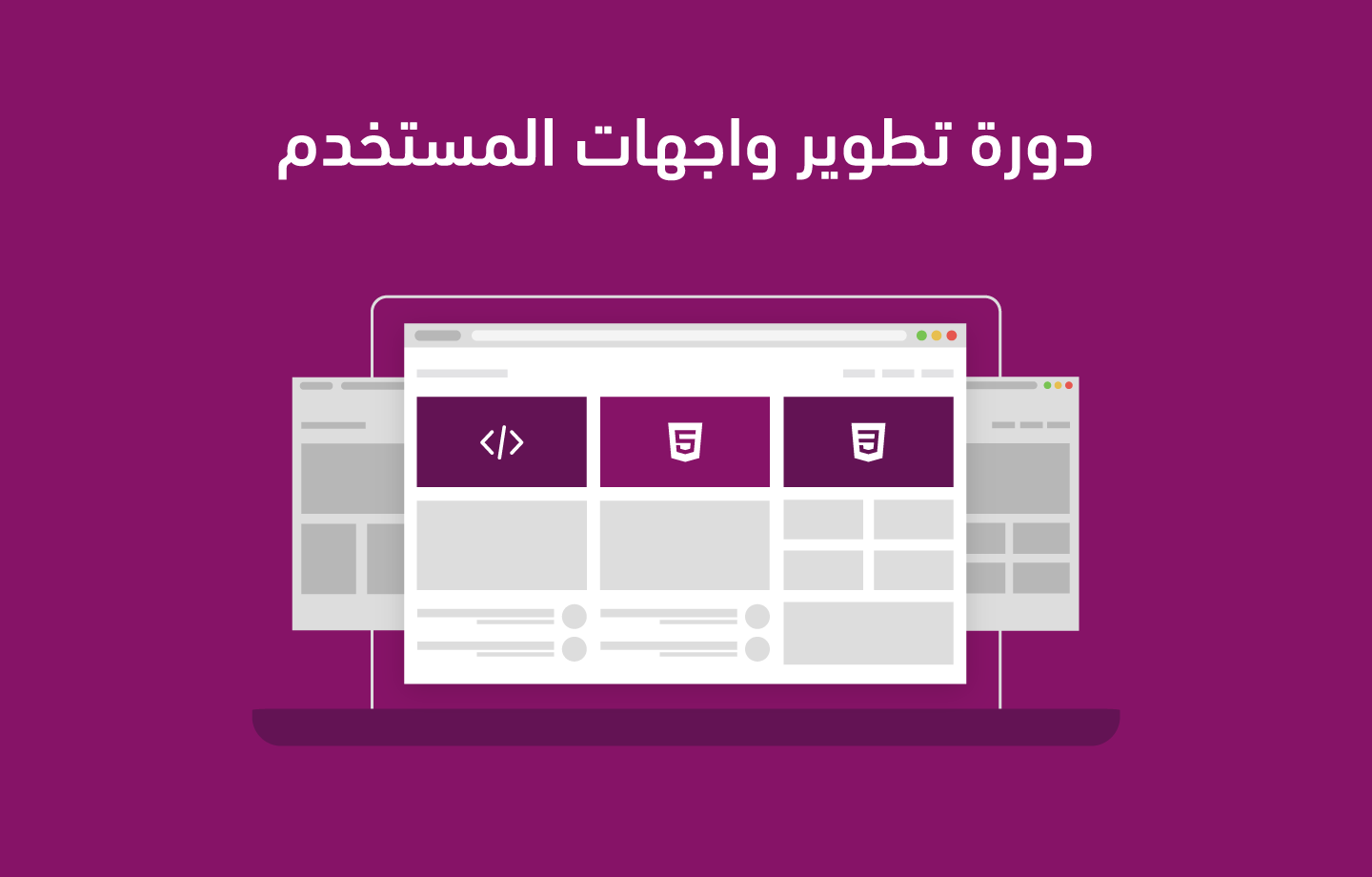









أفضل التعليقات
انضم إلى النقاش
يمكنك أن تنشر الآن وتسجل لاحقًا. إذا كان لديك حساب، فسجل الدخول الآن لتنشر باسم حسابك.